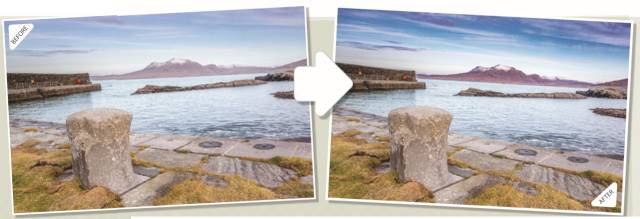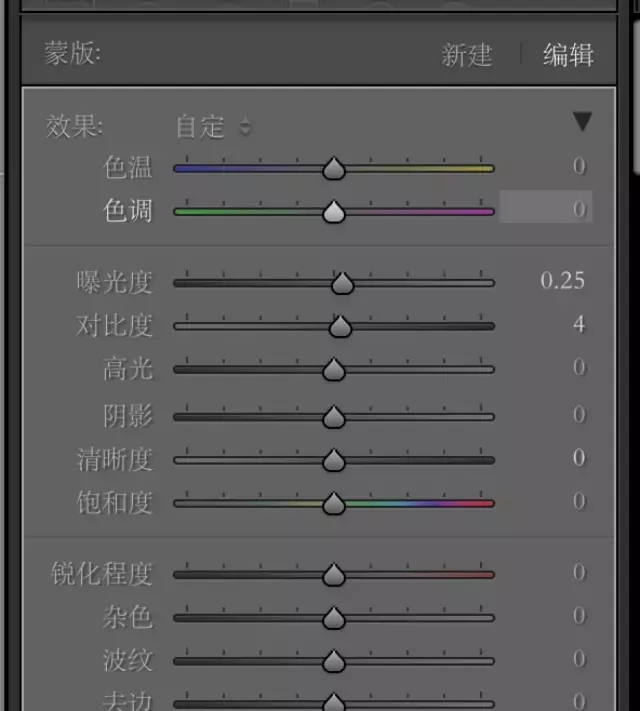下片由著名摄影师用数十万元的大画幅相机拍摄
可是,一天24小时有24小时你身边最贴近的只有手机
开心的举起手机,咔嚓
不行
手机拍出来的天,就是一张A4啊
>>为什么呢?
上图是对准地面所拍,如果对准天空,那么地面就会一片黑
这是因为
天空是光源,而地面是被天空照亮的
就像一个灯泡照亮了下面的盒子
灯泡显然比盒子明亮无数倍。这个差距人眼往往能接受,但是手机的宽容度不如人眼,无法同时拍清楚差距如此之大的两种物体。
软件准备:
Adobe Photoshop Lightroom
操作耗时: 15分钟
>>实验开始
·1·渐变滤镜
- 在修改照片模块中,从直方图下方的工具栏里选择渐变滤镜工具,或者也可以使用快捷键M直接选择。
- 如果需要重置滤镜的已有效果,单击上方的效果菜单,将滤镜设置为还原默认预设即可,同时在这个菜单里还有很多其他预设,你可以点击选择。
·2·创建滤镜
- 在天际线上单击鼠标并向下拖动,创建一个渐变滤镜的效果。此时天空区域受到滤镜影 像,而前景则不受影响。
- 拖动距离短,渐变边缘硬;拖动距离长,渐变边缘软。
- 在拖动时,按住Shift键可以保证渐变的垂直。如果想要修改渐变位置,直接拖动两个端点即可。
- 调整曝光参数调节天空亮度
·3·曝光控制
无论是去朦胧滑块把天空压得过暗,还是没起到足够的效果,我们都能用曝光滑块在此基础上继续进行调整以得到自己期望的效果。
对于这幅照片,我最终将曝光提高为+0.25适当提亮了天空。因为目前天空显得过暗,需要适当还原。
·4·还原高光
如果画面中有大量的云彩,我们可以拉低高光滑块以免它们被破坏。调整时不妨把值先设置为-100,然后再慢慢还原,观察实际效果
·5·对比设置
将锐化提高到+15能让云显得更加清晰,但注意在调整锐度时必须将画面放大到100%。将清晰度设置为+30能改善画面局部反差,也许你还会想对对比度进行一定的调整。
调整过后
▼
>>专家技巧
处理地平线上的小问题
选择画笔工具,在下方画笔设置区域里将画笔模式设置为擦除,按照实际需求更改大小与羽化设置,而流量和密度我建议保持为100。
自动蒙版只在景物边缘清晰可辨的情况下才能起到作用,如果你希望蒙版更加显眼, 可以使用快捷键O打开蒙版叠加。
内容选自《影像视觉》2016年8月刊